条码打印软件之二维码制作
在中琅条码打印软件中,可以用数字,字母,汉字,特殊符号,网址等直接生成二维码,那么如何用这些内容生成二维码以及微信扫描这些二维码会出现什么样效果呢?我们一起来看看吧。
1. 打开中琅条码打印软件,在文档设置中根据实际纸张设置纸张尺寸和标签尺寸。
2. 数字、字母、特殊符号生成二维码 在新建的空白标签上绘制一个二维码,双击绘制的二维码,在图形属性-数据源中点击“编辑”按钮,在打开的窗口下方的输入框中输入“@xingxing20200225”,点击“编辑”-“确定”即可生成一个QR Code类型的二维码。
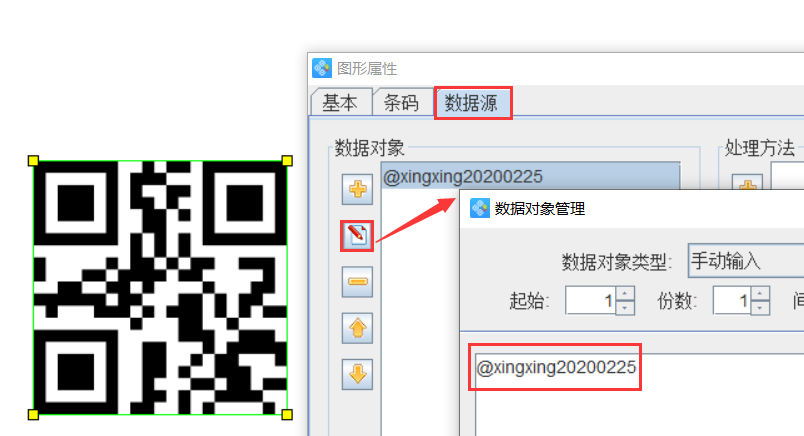
用微信扫描生成的二维码,效果如下:
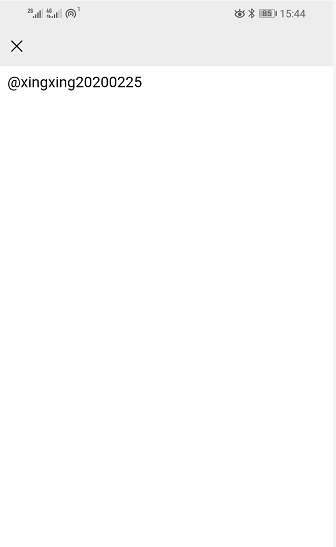
3. 汉字生成二维码 在图形属性-数据源中点击“编辑”按钮,将数据源中的默认数据“@xingxing20200225”修改为“星星”。
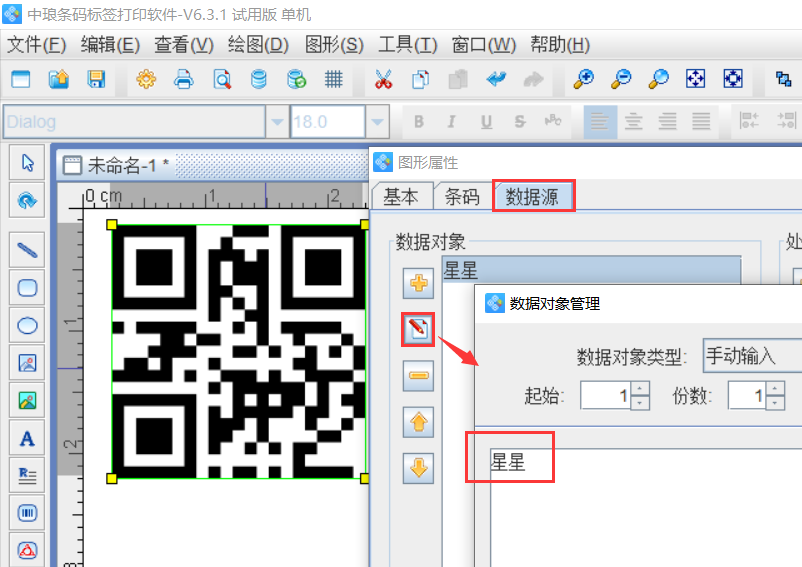
微信扫描生成的二维码,效果如下:
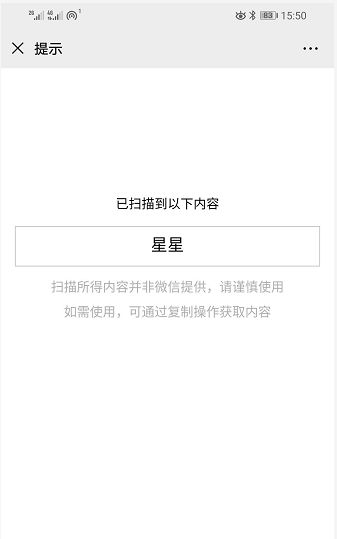
4. 数字、字母、特殊字符、汉字生成的二维码 在图形属性-数据源中点击“编辑”按钮,将数据源中的默认数据“@xingxing20200225”修改为“@xingxing20200225星星”。
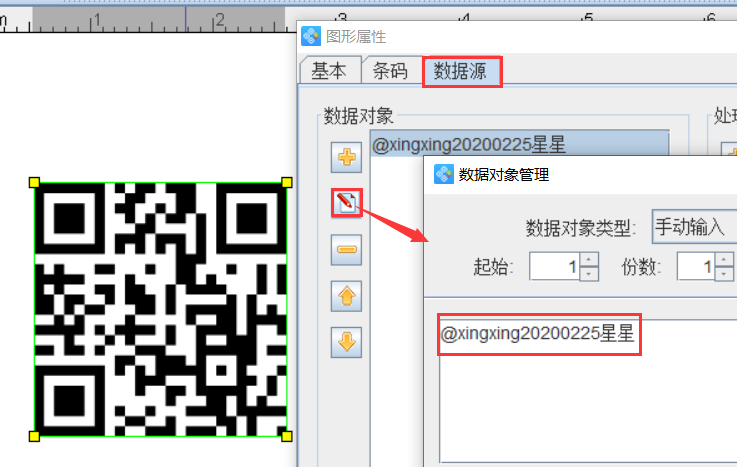
微信扫描生成的二维码,效果如下:
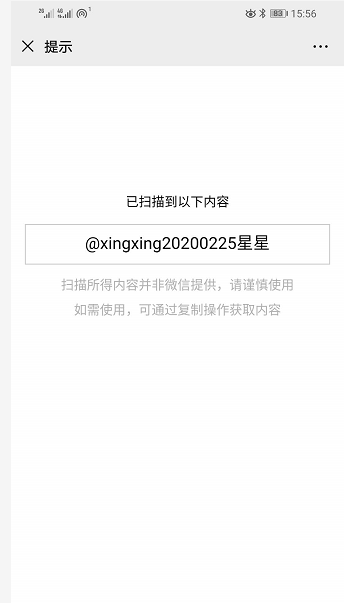
5. 网址生成二维码 在图形属性-数据源中点击“编辑”按钮,将数据源中的默认数据“@xingxing20200225星星”修改为“https://www.tiaomaruanjian.com”。
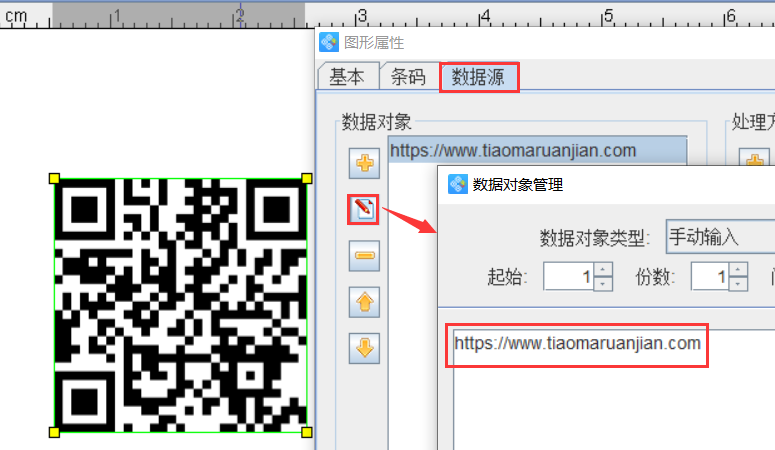
微信扫描生成的二维码,效果如下:
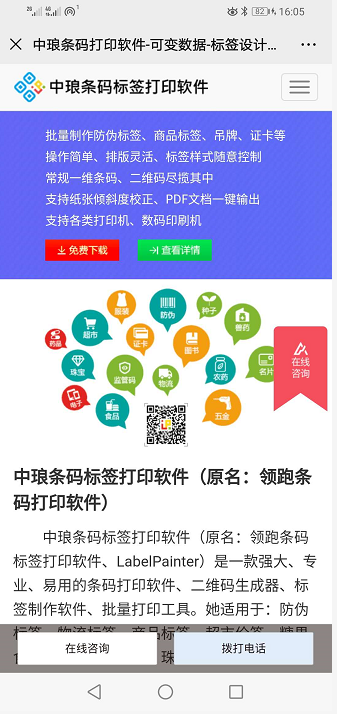
可以看到微信扫描二维码的时候,如果二维码数据中有汉字,扫描结果在微信显示区域中是居中显示的。如果二维码数据是网址,扫描出来是一个网页;只要网址在浏览器中可以正常打开,是有效的,那么用微信扫描这个二维码就会正常相应的网页。
以上就是中琅条码打印软件中不同的二维码数据生成二维码的操作步骤,有兴趣的小伙伴们可以参考上面的步骤自己尝试一下。

共有条评论 网友评论